Der Fehler 9 iTunes tritt auf, wenn Benutzer ihr iPhone-Gerät mit der Software nicht wiederherstellen können. Die vollständige Fehlermeldung lautet »Das iPhone« iPhone »konnte nicht wiederhergestellt werden. Ein unbekannter Fehler ist aufgetreten (9). «
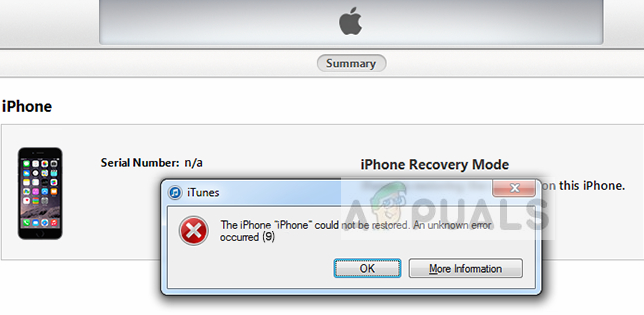
Apple-Beamte haben die Fehlermeldung bestätigt und sogar die Dokumentation auf ihrer Website online gestellt.. Nach ihnen, Dieser Fehler tritt auf, wenn Ihr Apple-Gerät während einer Aktualisierung oder Wiederherstellung getrennt wird. Wir haben eine Menge Lösungen zusammengestellt, einschließlich grundlegender Fehlerbehebungen, um Ihnen zu helfen, das Problem zu vermeiden. Stellen Sie sicher, dass Sie von der ersten zur zweiten gehen und weiter nach unten gehen.
Was verursacht den Fehler 9 von iTunes?
Der Fehler 9 Dies ist einer der häufigsten Fehler, auf die Benutzer bei der Verwendung von iTunes mit ihrem Apple-Gerät stoßen. Dann, Einige der häufigsten Gründe, warum diese Fehlermeldung auf Ihrem Computer erscheinen kann, werden angezeigt:
-
Kabel / defekter USB-Port: da dieser Fehler bedeutet, dass ein Problem mit der Verbindung aufgetreten ist, Möglicherweise haben Sie ein defektes USB-Kabel oder einen fehlerhaften Anschluss, was die Verbindung erschweren kann.
-
Gerät im Fehlerzustand: Apple-Geräte sind dafür bekannt, ständig in Fehlerzustände zu geraten. Ein einfacher Neustart aktualisiert die Einstellungen und behebt das Problem.
-
IT-Sicherheitsdienst: Ihr Computer verfügt möglicherweise über übermäßige Sicherheitsmechanismen, die die Verbindung zu Ihrem iDevice blockieren könnten.
-
Vorherige iTunes-Version: Apple veröffentlicht häufige Updates für iTunes, um Fehler zu beheben und neue Funktionen zu verbessern. Sie müssen die neueste Version von iTunes haben, bevor Sie versuchen, sie für die Wiederherstellung zu verwenden / Aktualisierung.
Bevor Sie mit den Lösungen beginnen, Stellen Sie sicher, dass Sie auf Ihrem Computer als Administrator angemeldet sind. Was ist mehr, Sie müssen eine offene und aktive Internetverbindung haben. Das bedeutet ein Netzwerk ohne Proxys oder VPN.
Lösung 1: Ersetzen Sie das Kabel / Port ändern
Wenn Sie ein defektes Kabel haben, der Wiederherstellungsprozess ist wahrscheinlich / Die Aktualisierung Ihres iPhones wird unterbrochen. iTunes erfordert, dass das iPhone während des gesamten Vorgangs mit dem Computer verbunden bleibt. Wenn die Verbindung zu irgendeinem Zeitpunkt unterbrochen wird, der Prozess wird gestoppt.

Sie müssen das Kabel ändern, das Sie als Verbindung zwischen Ihrem iPhone und iTunes verwenden. Was ist mehr, Sie sollten auch versuchen, den Port zu ändern, an den Sie Ihr Kabel angeschlossen haben. Nach dem Kabelwechsel / puerto, Starten Sie den Vorgang erneut und sehen Sie, ob er dieses Mal durchläuft.
Fahren Sie nicht mit den anderen Lösungen fort, wenn Sie ein Kabel haben / fehlerhafter Port.
Lösung 2: Neustart des iOS-Geräts erzwingen
Diese Fehlermeldung kann auch in Ihrem iTunes erscheinen, wenn auf Ihrem Gerät falsche Einstellungen oder falsche Einstellungen gespeichert sind. Dies ist ein sehr häufiger Täter, nicht nur für iPhones, aber für alle anderen Smartphone-Geräte. Bei so vielen Anwendungen und Modulen, es kommt sehr häufig vor, dass das Smartphone in Fehlerzustände geht. Wir werden einen Neustart Ihres Geräts erzwingen und prüfen, ob dies das fragliche Problem behebt..
Für iPhone X / 8/8 S / Plus:
Drücken Sie schnell die Lauter-Taste, Drücken Sie dann sofort die Leiser-Taste und halten Sie dann die Power-Taste gedrückt, bis das Apple-Logo auf dem Bildschirm erscheint.

Für iPhone 7/7 S / Plus:
Halten Sie die Aktivierungstaste gedrückt / Sleep und Volume Down gleichzeitig, bis das Apple-Logo auf dem Bildschirm erscheint.
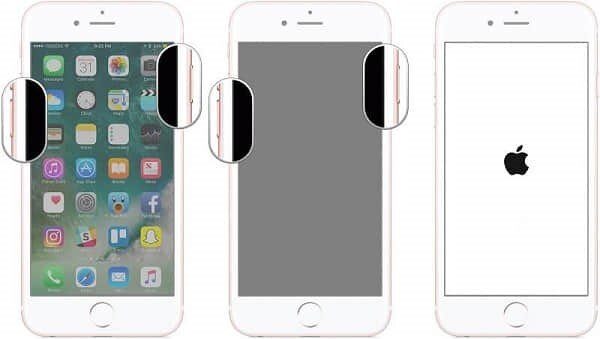
Für iPhone 6/5 / S vorher und iPad:
Halten Sie den Home-Button und den Power-Button gedrückt, bis das Apple-Logo auf dem Bildschirm erscheint.
PROFESSIONELLER VORSCHLAG: Wenn das Problem an Ihrem Computer oder Laptop liegt, Sie sollten versuchen, Reimage Plus zu verwenden, die Repositorys scannen und beschädigte und verlorene Dateien ersetzen kann. Dies funktioniert in den meisten Fällen, wenn das Problem auf eine Systembeschädigung zurückzuführen ist. Sie können Reimage herunterladen für Indem du hier klickst
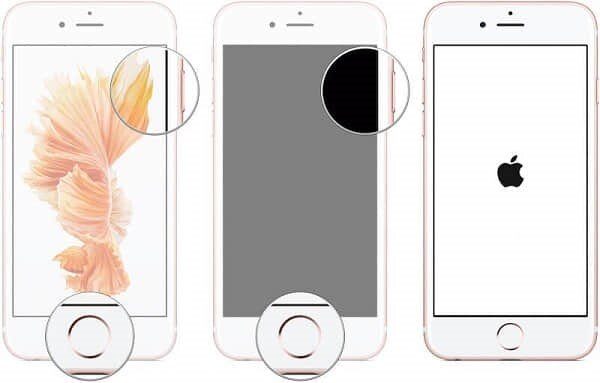
Nach erfolgreichem Neustart, Verbinden Sie Ihr iPhone erneut mit Ihrem Computer und prüfen Sie, ob das Problem behoben ist.
Lösung 3: Antivirensoftware und Firewall deaktivieren
Wenn die beiden oben genannten Methoden bei Ihnen nicht funktionieren, Sie können versuchen, Ihre Antivirensoftware zu deaktivieren und sicherzustellen, dass iTunes über die richtigen Berechtigungen für Ihre Firewall verfügt. Antivirensoftware kollidiert oft mit Anwendungen und blockiert sie (falsch positiv).
Sie können versuchen, Ihre Antivirensoftware vorübergehend zu deaktivieren und zu sehen, ob das Problem dadurch behoben wird. Sie können unseren ausführlichen Artikel zum Deaktivieren des Antivirenprogramms lesen und die Schritte gemäß dem auf Ihrem Computer installierten Antivirenprogramm ausführen. Stellen Sie sicher, dass Sie auch die Firewalls Ihres Computers deaktivieren (Wenn da wären).
Lösung 4: iTunes auf die neueste Version aktualisieren
Wenn alle oben genannten Methoden nicht funktionieren, es bedeutet wahrscheinlich, dass etwas mit iTunes nicht stimmt. Apple veröffentlicht häufig Updates für iTunes in Form von Versionen, um Fehler zu beheben und Verbesserungen vorzunehmen. Wenn Sie versuchen, eine Wiederherstellungsfunktion auszuführen / Update über eine ältere Version von iTunes, Sie müssen es sofort aktualisieren.
-
Öffne dein iTunes. Klicken Sie auf die iTunes-Schaltfläche in der oberen linken Ecke des Bildschirms und wählen Sie Nach Updates suchen.
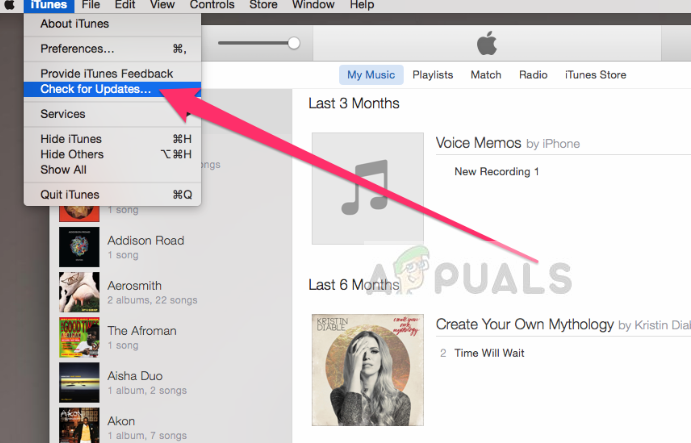
-
Lassen Sie nun die Anwendung eine Verbindung zu Remote-Servern herstellen und laden Sie die neueste Version herunter. Starten Sie Ihren Computer nach dem Update neu und prüfen Sie, ob das Problem behoben wurde.
Lösung 5: Software von Drittanbietern verwenden
Eine andere Lösung, um den Fehlercode zu beheben 9 des iPhones, wenn es wiederhergestellt oder aktualisiert wird, besteht darin, Software von Drittanbietern zu verwenden, um die Arbeit für Sie zu erledigen. Es gibt mehrere kostenlose Anwendungen, die entwickelt wurden, um Ihnen zu helfen, die Kontrolle über Ihr iPhone zurückzugewinnen..
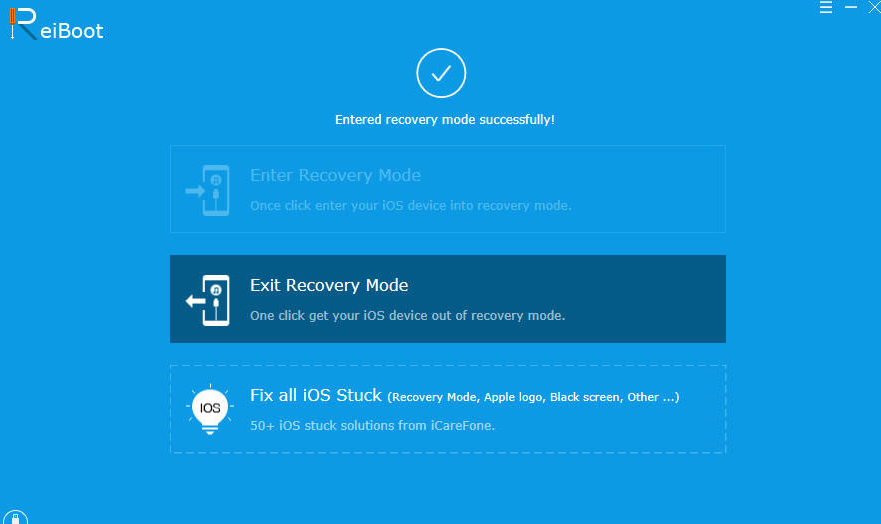
Eine dieser Anwendungen ist ReiBoot. Wir haben einige Rückmeldungen protokolliert und es scheint in den meisten Fällen positiv zu sein. Sie können nach anderen Optionen suchen, aber stellen Sie sicher, dass Sie vorher ein Backup Ihrer Daten haben.
Hinweis: Appuals ist in keiner Weise mit Software von Drittanbietern verbunden. Verwenden Sie diese Apps auf eigene Gefahr.
Lösung 6: Wiederherstellungsmodus verwenden
iTunes verfügt über eine Wiederherstellungsfunktion, mit der sich ein Telefon im Wiederherstellungsmodus mit dem Computer verbinden und grundlegende Vorgänge ausführen kann., einschließlich iPhone-Update oder Wiederherstellung. Bei dieser Lösung, Ihre Daten werden gelöscht, daher geben wir ihm eine sehr niedrige Priorität. Fahren Sie nur fort, wenn Ihre wichtigen Daten woanders gesichert sind.
-
Stellen Sie sicher, dass Ihr iPhone auf dem neuesten Stand ist. Versetzen Sie Ihr iPhone in den Wiederherstellungsmodus. Sie können unseren Artikel über So setzen Sie Ihr iPhone lesen 4, 5, 6 Ja 7 im DFU-Modus.
-
Sobald sich das iPhone im Wiederherstellungsmodus befindet, Verbinden Sie es mit dem Computer und warten Sie, bis iTunes es erkennt.
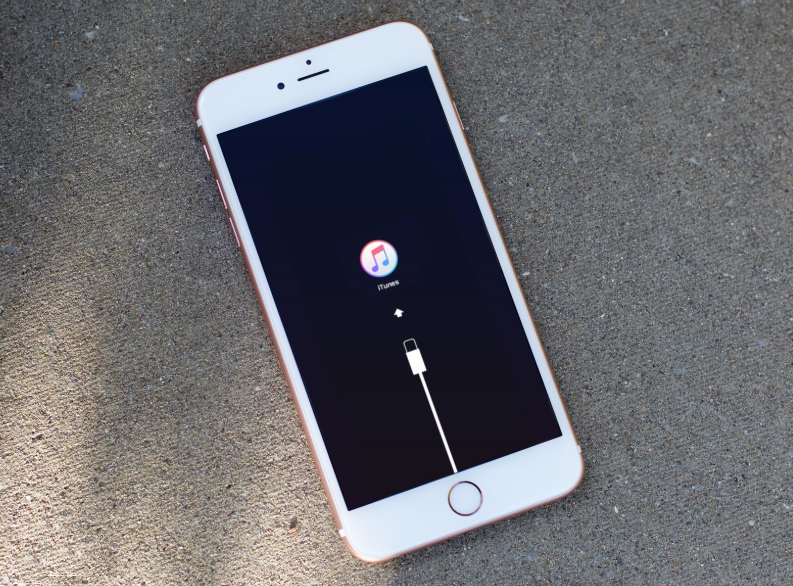
-
Jetzt, wenn Sie dazu aufgefordert werden, Wählen Sie Aktualisieren und warten Sie, bis der Vorgang abgeschlossen ist. Dies kann einige Minuten dauern, also sei geduldig.
VORSCHLAG: Wenn keine der Methoden das Problem für Sie gelöst hat, Wir empfehlen die Verwendung des Reimage-Reparaturtools, die Repositorys scannen kann, um beschädigte und verlorene Dateien zu ersetzen. Das funktioniert in den meisten Fällen, wenn das Problem auf eine Systembeschädigung zurückzuführen ist. Reimage optimiert auch Ihr System für maximale Leistung. Sie können Reimage herunterladen für Indem du hier klickst
Verwandter Beitrag:
- ▷ Was ist der Antrag auf Registrierung eines digitalen TV-Tuner-Geräts und sollte entfernt werden??
- ⭐ Nach oben 10 IPTV-Player für Windows [2020]
- ⭐ So erhalten Sie kostenlose Fortnite-Konten mit Skins?
- ▷ Wie behebe ich den Fehlercode “WS-37403-7” und PlayStation 4?
- ▷ Die 5 beste Browser für Windows XP
- ▷ So deaktivieren Sie Adobe AcroTray.exe beim Start






